Perbaiki Chromebook Powerwash Tidak Berfungsi Dengan Cepat – TechCult
Bermacam Macam / / May 16, 2023
Powerwash adalah fitur untuk mengatur ulang Chromebook Anda jika Anda ingin menghilangkan gangguan dan bug utama. Jika Anda tidak dapat menggunakan fitur ini di perangkat Anda seperti Chromebook HP, jangan khawatir! Kami memiliki panduan bermanfaat untuk memperbaiki masalah Chromebook Powerwash ini tidak berfungsi.

Daftar isi
Cara Memperbaiki Chromebook Powerwash Tidak Berfungsi
Anda tidak pernah tahu kapan Anda akan berada dalam situasi di mana Anda tidak dapat Powerwash Chromebook HP Anda. Fitur ini diperlukan jika Anda ingin mengubah pemilik atau menghapus kesalahan yang terjadi pada perangkat Anda. Panduan ini akan memandu Anda melalui alasan mengapa Chromebook Powerwash tidak berfungsi dan memberikan solusi untuk memperbaikinya.
Jawaban cepat
Coba beralih ke mode Pengembang ke Chromebook Powerwash Anda. Anda juga dapat mencoba menginstal ulang Chrome OS dengan mengikuti langkah-langkah di bawah ini:
1. Pertama, instal dan luncurkan Utilitas Pemulihan Chromebook alat di PC kerja Anda.
2. Pilih Anda model perangkat dan klik Melanjutkan.
3. Sisipkan a Flash disk.
4. Lalu, klik Lanjutkan > Buat sekarang untuk membuat drive pemulihan.
5. Selanjutnya, pergi ke mode pemulihan di Chromebook Anda.
6. Sekarang, masukkan drive pemulihan di Chromebook Anda dan pilih Pulihkan menggunakan disk eksternal.
Mengapa Powerwash Tidak Berfungsi di Chromebook?
Ada banyak alasan mengapa Powerwash tidak berfungsi di Chromebook HP Anda. Mereka termasuk file sistem yang rusak, beberapa bug, atau seseorang yang mungkin secara tidak sengaja menghapus file sistem penting.
Apa yang harus dilakukan jika Chromebook Powerwash tidak berfungsi?
Intinya, ada beberapa perbaikan yang dapat Anda coba jika Powerwash tidak berfungsi di Chromebook Anda. Karena itu, kami akan memulai dengan beberapa metode pemecahan masalah dasar.
Metode Pemecahan Masalah Dasar
Anda dapat mencoba peretasan berikut terlebih dahulu:
- Cobalah Ctrl + Alt + Shift + tombol R kombinasi, yang merupakan urutan kunci untuk Powerwash beberapa kali.
- Matikan dan mulai ulang Chromebook Anda.
- Coba Powerwashing setelah masuk.
- Coba urutan tombol Powerwash segera setelah laptop mulai melakukan booting.
- Minta orang lain untuk mencoba urutan Powerwash.
Jika tidak satu pun dari solusi pemecahan masalah dasar ini tampaknya dapat memperbaiki masalah HP Chromebook Powerwash tidak berfungsi, lanjutkan dan coba dua metode berikutnya.
Metode 1: Gunakan Mode Pengembang
Mode Pengembang adalah sarana untuk melakukan banyak hal dengan Chromebook Anda, termasuk mengganti sistem operasi, mengakses setelan lanjutan, dan memasang aplikasi. Intinya, Anda dapat memiliki kontrol lebih besar atas perangkat Anda melalui mode ini. Namun, sebagian besar fungsi Mode Pengembang harus ditangani oleh orang yang ahli, dan seperti namanya – pengembang. Yang mengatakan, mari kita lihat bagaimana Anda dapat memanfaatkan Mode Pengembang untuk Powerwash Chromebook Anda.
1. tekan Esc + Segarkan + Tombol daya serentak.
Catatan: Harap baca dan akui teks di layar berikut untuk memahami kemungkinan risiko beralih ke Mode Pengembang.
2. tekan Tombol Ctrl + D bersama-sama, lalu pukul Masukkan kunci.
Catatan: Baca dan akui semua teks peringatan berikut untuk memahami apa yang akan terjadi selanjutnya.
3. Tekan Tombol Ctrl + D pada saat yang sama lagi.
Sekarang, Chromebook Anda akan memulai Powerwash secara otomatis. Jika Anda tidak dapat beralih ke Mode Pengembang, Anda dapat beralih ke metode berikutnya.
Baca juga:Cara Mereset Chromebook Terkelola
Metode 2: Instal ulang Chrome OS
Sebelum mulai memasang ulang Chrome OS di Chromebook Anda, pastikan untuk mengumpulkan perangkat berikut terlebih dahulu:
- Chromebook tempat Anda tidak dapat menggunakan Powerwash.
- Komputer lain, sebaiknya Chromebook. Dapat berupa komputer Windows atau Mac juga, tetapi harus menginstal Google Chrome di dalamnya.
- USB flash drive yang siap diformat, dan memiliki penyimpanan minimal 8 GB.
Menginstal ulang Chrome OS versi terbaru akan memperbaiki semua masalah dan file yang menyebabkan masalah Powerwash dan masalah lain yang ada di Chromebook Anda. Untuk itu, kita perlu membuat drive pemulihan, lalu masuk ke mode pemulihan di Chromebook yang terpengaruh.
Berikut adalah langkah-langkah yang sama untuk memperbaiki HP Chromebook Powerwash tidak berfungsi.
1. Di komputer lain, kunjungi halaman Utilitas Pemulihan Chromebook perpanjangan.
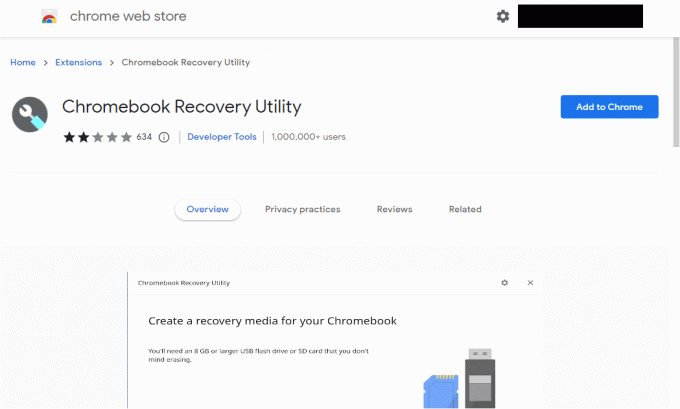
2. Klik Tambahkan ke Chrome.
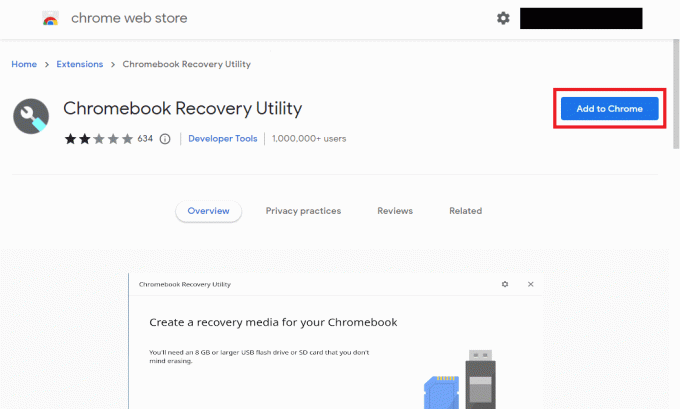
3. Klik Tambahkan ekstensi.
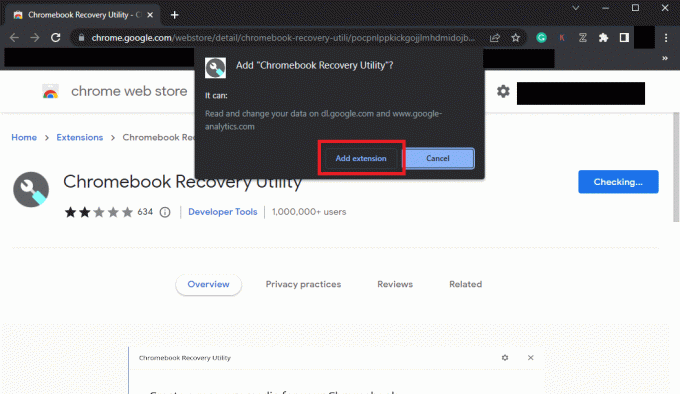
4. Klik pada Ekstensi ikon di kanan atas.
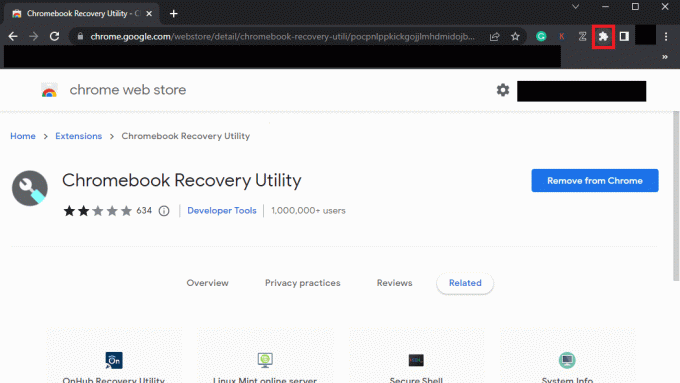
5. Klik Utilitas Pemulihan Chromebook.

6. Di jendela baru, klik Memulai.
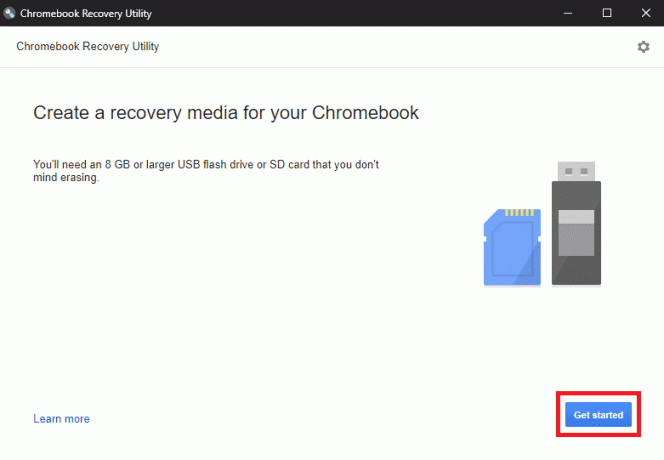
7. Klik Pilih model dari daftar, dan pilih model laptop Anda.

8. Setelah dipilih, klik Melanjutkan.
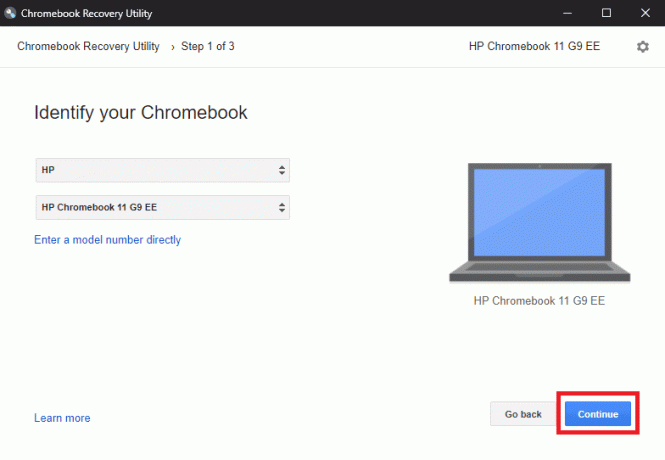
9. Masukkan USB flash drive yang siap diformat.
10. Pilih drive USB dari menu tarik-turun.
11. Klik Melanjutkan.
12. Lalu, klik Buat sekarang pilihan.
14. Keluarkan flash drive dari komputer Anda.
Sekarang setelah drive pemulihan Anda dibuat, mari kita lihat cara masuk ke mode pemulihan.
Catatan: Sebelum melanjutkan, pastikan untuk mencabut semua perangkat eksternal, seperti mouse atau keyboard eksternal, dari Chromebook.
1. Pegang Esc + Segarkankunci secara bersamaan, lalu tekan Kunci kekuatan.
2. Lepaskan Kunci kekuatan kemudian.
3. Setelah Anda melihat pesan di layar, melepaskankunci lainnya.
Setelah masuk ke Recovery Mode, masukkan penggerak pemulihan dan pilih Pulihkan menggunakan disk eksternal untuk memulai pemulihan. Ikuti petunjuk di layar, dan Chrome OS akan diinstal ulang di Chromebook Anda.
Kami harap Anda menyukai panduan kami tentang memperbaiki Powerwash tidak berfungsi di Chromebook. Beri tahu kami jika metode ini berhasil untuk Anda, dan jangan lupa untuk menambahkan pertanyaan dan saran Anda di bagian komentar.
Elon adalah penulis teknologi di TechCult. Dia telah menulis panduan cara kerja selama sekitar 6 tahun sekarang dan telah membahas banyak topik. Dia suka membahas topik yang terkait dengan Windows, Android, dan trik serta tips terbaru.



